E-MailのリンクをGmailに割り当てる方法(Google Chrome/Mac 2017年8月)
Webサイトを見ていてメールアドレスのリンクをクリックすると、デフォルトのメールツールが起動してしまい、困ったことはありませんか?
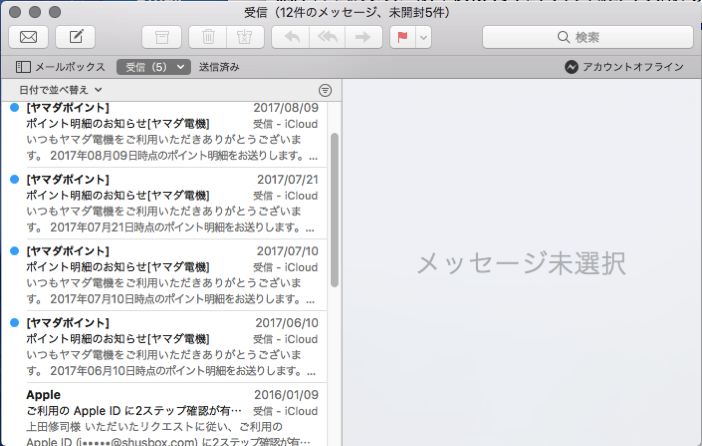
最近はGmailを使う人が多いです。メールアドレスのリンクをクリックするとGmailが起動するようにする設定方法をお伝えします。
E-MailのリンクをGmailに割り当てる方法
-
- Gmailにアクセスします。アドレスバーに下記のようなマークが表示されるのでクリックします。
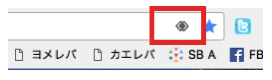
-
- 下記のような画面が表示されるので許可を選択し、完了を押します。
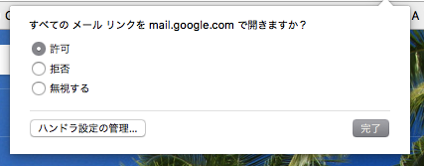
これで設定終了です。EmailのリンクをクリックするとGmailが起動します。
E-MailのリンクのGmailへの割り当てを解除する方法
-
- Google Chromeの設定画面を表示します
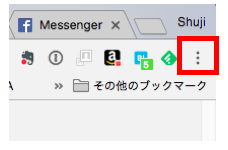
-
- 設定を選択します

-
- 表示された画面の下の方にある『詳細設定』をクリックし詳細設定を表示します。
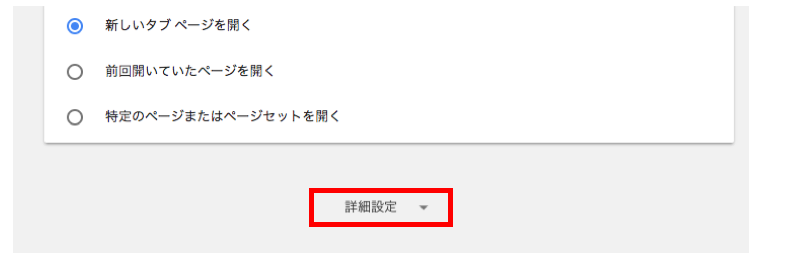
-
- プライバシーとセキュリティの中の『コンテンツの設定』をクリックします
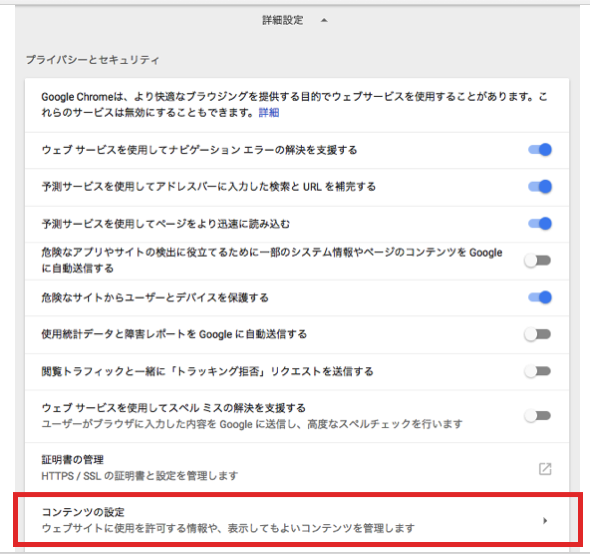
-
- ハンドラをクリックします

-
- mailtoの設定の右の縦3つに並ぶ点をクリックします
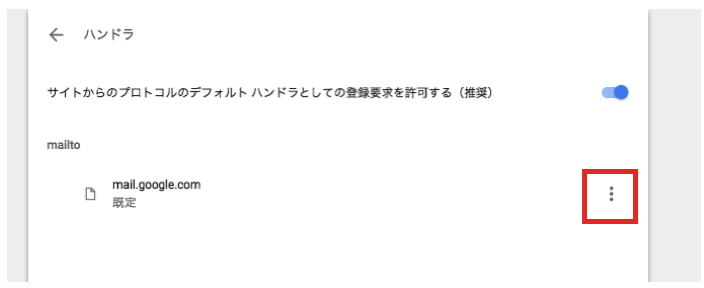
-
- 削除をクリックします
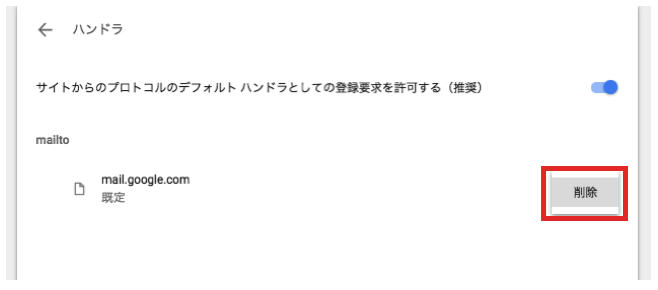
これでE-Mialの規定の動作のGmailへの設定が解除されます。
パソコンは少しずつ「こうなったら良いな」の設定して、自分の環境が出来上がります。今後もこんな便利な設定をお伝えしていきます。
〜〜〜Shu's BOXからのお知らせ〜〜〜
あなたのブログを毎日読んでコメントします。ブログコンサルティング、
ご興味ある方は是非!
〜〜〜Shu's BOXからのお知らせ〜〜〜
自分らしく毎月30万稼ぎませんか?








ディスカッション
コメント一覧
まだ、コメントがありません